Reklama
 Presuňte akýkoľvek program Windows na iný pevný disk bez toho, aby ste ho prerušili. Ak je váš primárny pevný disk plný a softvér, ktorý ste tam vložili, je softvér, ktorý hľadáte, spoločnosť SymMover.
Presuňte akýkoľvek program Windows na iný pevný disk bez toho, aby ste ho prerušili. Ak je váš primárny pevný disk plný a softvér, ktorý ste tam vložili, je softvér, ktorý hľadáte, spoločnosť SymMover.
Keď sa prvý zaplní, veľa ľudí do svojho počítača pridá druhý pevný disk. Presúvanie súborov - napríklad hudby, videa alebo fotografií - je jednoduchá záležitosť. Presúvanie softvéru, aspoň v systéme Windows, nie je. Akýkoľvek pokus o manuálne presunutie priečinka obsahujúceho softvér bude takmer určite viesť k softvéru, ktorý už nebude fungovať.
SymMover rieši tento problém presunutím softvéru a následným použitím symbolické odkazy oklamať Windows, aby si mysleli, že váš softvér sa stále nachádza tam, kde by mal byť. A nejde iba o softvér - môžete zmeniť skutočné umiestnenie ľubovoľný priečinok bez toho, aby si to Windows všimol, čo z neho robí vynikajúci nástroj na šetrenie miesta na disku.
Program SymMover funguje iba v systéme Windows Vista a Windows 7. Používatelia Windows XP a 8 majú smolu aspoň teraz. To tiež nebude fungovať, ak vaše disky nie sú naformátované na NTFS, ale ak používate Vista alebo 7, nemal by to byť problém.
Výstraha!
Než začnem - varovanie. Tento softvér má jednoducho posúvať veci a pridať symbolický odkaz, ale vždy existuje šanca, že sa niečo pokazí, keď sa budete baviť so systémovými súbormi, ako je tento. Dôrazne odporúčame, aby ste to nepoužívali pre softvér, pre ktorý už nemáte inštalačné disky, pretože vždy existuje šanca, že budete musieť niečo preinštalovať. Varovali vás.
SymMover mi pri testoch fungoval veľmi dobre; to je všetko, čo môžem povedať. Nepíšete komentáre, ktoré by si sťažovali, že ste niečo zlomili a hneváte sa na mňa a / alebo tvorcov tohto softvéru.
Používanie aplikácie SymMover
Pri spustení aplikácie SymMover neuvidíte nič iné, ako miesto, ktoré ste momentálne ponechali na svojich dvoch jednotkách alebo diskových oddieloch:
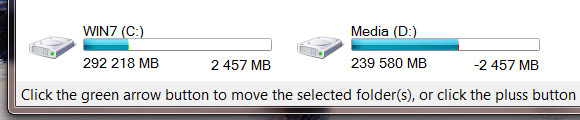
Aby ste mohli tento program využiť, musíte najskôr pridať niektoré aplikácie alebo programy, ktoré chcete presunúť. Kliknite na „pridať“A môžete začať.

Nájdete zoznam programov nainštalovaných v počítači alebo môžete manuálne prejsť do ľubovoľného priečinka. Nezabudnite tiež nastaviť cieľ; predvolene jednoducho všetko presunie na „SymMover“Na jednotke„ D “.
Po pridaní niektorých priečinkov sa môžete vrátiť do hlavného okna. Odtiaľto môžete začať pohybovať kliknutím na zelenú šípku. Ako vidíte, presuniem niekoľko mojich najväčších kusov softvéru.

Najlepšie výsledky dosiahnete pomocou Priehľadná lišta Nyan Cat Pridajte si do svojich pokrokových barov Nyan Cat, pretože je to úžasnéJe vaša lišta postupu Windows hlúpa, zelená a nudná? Nech je to o 5011% viac úžasné: pridajte k nemu nechvalnú Nyanovú mačku, doplňte hudbu s ochrannou známkou a dúhu. Je to len jednoduché stiahnutie. There ... Čítaj viac . Inak uvidíte jednoducho obvyklú zelenú lištu postupu, ktorá je nudná a hlúpe:
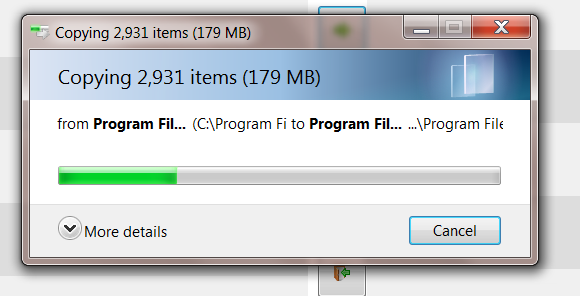
Po dokončení sťahovania softvéru je program SymMover hotový! Otvorte softvér, aby ste sa uistili, že stále funguje, a ak ste zvedaví, kde je všetko, prejdite do cieľového priečinka.

Ako vidíte, môj testovací program (Boxee) funguje rovnako ako predtým.
Stiahnite si SymMover
Chcete to vyskúšať? Kliknutím sem stiahnete aplikáciu SymMover [Už nie je k dispozícii]. Ako som už povedal, funguje to iba pre Windows Vista a 7; Používatelia XP majú smolu, rovnako ako (v súčasnosti) ľudia testujú nevydané Windows 8.
záver
Existuje veľa spôsobov, ako ušetriť miesto na primárnom pevnom disku. Môžete presunúť mediálne súbory na inú jednotku. Mohol by si použite dupeGuru na nájdenie a odstránenie duplicitných súborov dupeGuru nájde duplicitné súbory [Cross Platform]Rýchlo vyhľadajte duplicitné súbory na pevnom disku, takže ich môžete odstrániť a ušetriť tak drahocenný úložný priestor. Budete prekvapení, koľko ukladacieho priestoru sa používa na ukladanie rovnakých súborov dvakrát. There ... Čítaj viac . Môžete použiť CCleaner a CCEnhancer Pomôžte spoločnosti CCleaner odstrániť všetky vaše nadbytočné súbory pomocou CCEnhancerPridajte k už rozšírenému programu CCleaner 450 ďalších programov. Neoficiálny program robí slávny nástroj údržby systému Piriform ešte užitočnejším, pretože výrazne zvyšuje množstvo softvéru, ktorý podporuje. CCEnhancer robí CCleaner ešte lepším ... Čítaj viac na odstránenie súborov, ktoré naozaj nepotrebujete. Niekedy to však nestačí, takže som rád, že som SymMover našiel.
Fungovalo to pre vás dobre? Podeľte sa o svoje skúsenosti s komentármi nižšie alebo zdieľajte ďalšie tipy na zníženie množstva vecí na hlavnej jednotke.
Justin Pot je technologická novinárka so sídlom v Portlande v štáte Oregon. Miluje technológiu, ľudí a prírodu - a snaží sa vychutnať všetky tri, kedykoľvek je to možné. Môžete sa zhovárať s Justinom na Twitteri práve teraz.